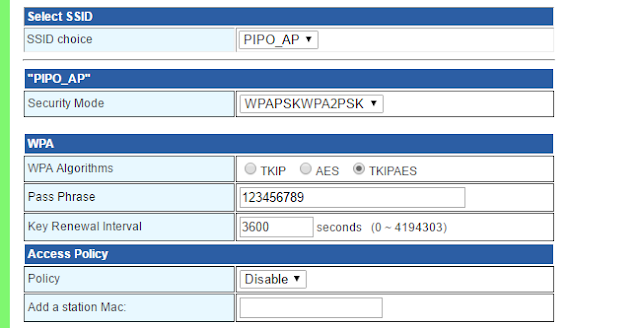สวัสดีพี่ป้าน้าอาแม่ค้ากล้วยทอดทั้งหลาย วันนี้มี Mini PC ฝาแฝด Pipo X9S ที่สเปคข้างกล่องนี่ เหมือนกันเด๊ะๆ! แต่ใช้งานจริงพี่แกกลับแรงกว่าซะงั้น! เฮ้ย!! เป็นไปได้ไง ราคาก็ต่างกันนิ๊ดเดียว อีกตัวนึงได้จอ Full HD อีกตัวนึงได้อะไรบ้าง ทำไมถึงตั้งราคามาแบบนี้ แล้วมันจะคุ้มหรือเปล่า เดี๋ยวเราจะล้วงงัดจัดแกะให้ดูกันแบบจัดเต็มไม่มีกั๊กเหมือนเคย ถ้าพร้อมแล้ว ลุย!!
- สเปค
CPU : Cherry Trail X5 Z8300 Quad-Core Intel 14nm
Speed 1.44 Ghz. Turbo Boost up to 1.84 GHz. (ตัวนี้เทพตรงที่ Full Load ยาวๆความเร็วไม่ตก)
GPU : Intel Graphic Gen8 12-EU, 500MHz.
RAM : 4 GB DDR3L-1600
ROM : 64 GB eMMC FlashROM
TF Card : 128 GB. Support + 2.5" SATA HDD/SSD (สูงสุดที่เคยลอง 2TB)
OS Windows10 Home 64-bit
รองรับหลายภาษา
Network : Wi-Fi Dual Band / Build in Wi-Fi Router(AP) / 2.4/5 GHz. (จับสัญญาณเทพโคตรๆ)
Bluetooth 4.0
ขนาด : 153.6 x 153.6 x 39mm
Net Weight 355 g.
Other
1 x WAN
1 x LAN
2 x USB 2.0
1 x USB 3.0
1 x 3.5mm Dual-Channel Audio Output
1 x SATA hard disk / 2.5" HDD
1 x DC Charge Port
- สเปค
CPU : Cherry Trail X5 Z8300 Quad-Core Intel 14nm
Speed 1.44 Ghz. Turbo Boost up to 1.84 GHz. (ตัวนี้เทพตรงที่ Full Load ยาวๆความเร็วไม่ตก)
GPU : Intel Graphic Gen8 12-EU, 500MHz.
RAM : 4 GB DDR3L-1600
ROM : 64 GB eMMC FlashROM
TF Card : 128 GB. Support + 2.5" SATA HDD/SSD (สูงสุดที่เคยลอง 2TB)
OS Windows10 Home 64-bit
รองรับหลายภาษา
Network : Wi-Fi Dual Band / Build in Wi-Fi Router(AP) / 2.4/5 GHz. (จับสัญญาณเทพโคตรๆ)
Bluetooth 4.0
ขนาด : 153.6 x 153.6 x 39mm
Net Weight 355 g.
Other
1 x WAN
1 x LAN
2 x USB 2.0
1 x USB 3.0
1 x 3.5mm Dual-Channel Audio Output
1 x SATA hard disk / 2.5" HDD
1 x DC Charge Port
- แกะกล่อง อุปกรณ์
ตัวกล่องจะเป็นกระดาษแข็งสีขาวหน้าตาประมาณนี้
ให้เห็นกันชัดๆ
เปิดกล่องมา แต่นแต้นนน ตัวเครื่องสีดำห่ออยู่ในซีล
มันวับเลย (มีสองสี คือสีขาวกับสีดำ แต่ทางร้านนำเข้ามาแค่สีดำนะ)
ใบรับประกัน แผ่นเดียวไม่ใส่ซองอะไรมาเล๊ยยย (แอบบ่น)
แอดปเตอร์จ่ายไฟ
ดูจากรูปร่างแล้ว ไม่กินพื้นที่ชาวบ้านเค้า สบายใจได้ สายยาวประมาณเมตรกว่าๆ
หัวชาร์จที่เราคุ้นเคย (ตรงไหนฟ๊ะ?!)
แถมมาในกล่องมีเท่านี้ ไม่มีอะไรเลยจรืงๆ ซื้อไปต้องได้ครบตามนี้นะครับ
- วัสดุรอบตัวเครื่อง
มาดูวัสดุรอบตัวเครื่องกันหน่อย วัสดุทั้งตัวเป็นพลาสติกสีดำแน่นๆ
มีสกีนแบรนด์ตรงหัวมุมนิดหน่อย
ริมฝั่งขวาจะมีคลอง เฮ้ย! มีปุ่ม Power ปิดเปืดตรงนี้นะ
ด้านบนเป็นวัสดุผิวมัน เป็นรอยนิ้วมือง่ายมากกกกกก ระวังนิ้สนึง
ด้านหน้าจะเป็นช่องเสียบ Micro SD Card และ USB 2.0 ให้มาเต็มๆ 2 Port
ด้านขวาตัวเครื่องเป็นช่วงดูลมเข้าไป (อารมณ์เหมือน Notebook)
ด้านซ่ายเป็นทางลมออก
ด้านหลังเยอะแยะเต็มไปหมด แยกเป็นอันๆไปละกัน
ไล่มาจากฝั่งขวาจะเป็น เสา Wi-fi ของเราเตอร์ แจ็ค 3.5มิล USB 3.0
ตรงกลางจะเป็นช่องต่อสาย LAN โดยขวามือจะเป็นช่อง IN ถัดมาเป็น OUT (มีวิธีการใช้ด้านล่าง)
ริมสุดจะเป็นช่องไฟเข้าแบบ DC (กระแสตรง) และช่องต่อจอแบบ HDMI รูเล็กๆด้านล่างคือรูรีเซ็ทโมเด็มนะจ๊ะ
เป็นรอยนิ้วมือง่ายมาก บ่องตง
มาดูด้านหลังกันบ้าง ด้านหลังเป็นพลาสติกแข็งๆ ฝาหลังเปิดได้ประกันไม่หลุดนะ
เปิดตรงนี้เลย หาสัญลักษณ์ตรงนี้แล้วเอาไขคองไขโลด
ไขเอาน็อตออกแล้วก็หมุนตามภาพนะครับ (หมุนทวนเข็มเพื่อเปิดฝาหลัง)
แต่นแต้นน (เพลงมาทำไม ? )
ตรงนี้ตะเป็นช่องสำหรับเพิ่ม SSD หรือ HDD สามารถเพิ่มได้เท่าที่จะหามาใส่ได้ (สูงสุดที่เคยลองคือ 2TB)
วิธีการใส่ฝาหลังกลับคือดูให้หัวลูกศรชนกัน
จับแบบนี้หมุนถนัดมือมาก ลองทำตามดูนะ
หมุนตามเข็มนาฬิกาจนกลับที่เดิม
อ๋อ ลืมบอกไปด้านล่างมียางรองรับอยู่ ทำให้ไม่ลื่นเวลาว่างไว้บนโต๊ะด้วยนะ
- การตั้งค่าตัวเครื่องและโมเด็ม
1.ต่อจอเข้ากับเครื่อง
สิ่งที่คุณต้องซื้อเองคือสาย HDMI ความยาวก็ตามแต่จะซื้อ ราคาประมาณ 100 บาท (สำหรับ 1.5M)
หัวจะเป็นประมาณนี้
เสียบมันเข้าไปทางหลังตัวเครื่อง
เสียบสายแอดปเตอร์ไปด้วยเลยแล้วกัน
ไปดูหลัง TV ว่ามีรู HDMI หรือเปล่า ถ้ามีก็เสียบ ถ้าเป็น VGA หรือ DVI ก็ใช้หัวแปลงเอา ราคาประมาณ 100 นึง (แต่ไม่มีเสียงนะ ต้องต่อสายแยกเหมือนต่อ DVD)
กดเปิดเครื่อง ไฟก็จะขึ้น หรู๊หรู (อวยมันหน่อย อิอิ)
ต่อไปตั้งค่า TV กันบ้าง กดที่ Menu ของเครื่องนะ ลองหาดูแต่ละรุ่นไม่เหมือนกัน
หน้าตาของ TV LG ที่บ้านเป็นแบบนี้ ของใครแบรนด์อื่นก็ลองดูที่มันไกล้เคียงแบบนี้นะครับ (ถ้าต่อกับจอคอมจะได้ทันที ไม่ต้องตั้งค่าอะไรมัน)
เลื่อนไปเลือก HDMI กด OK แล้วรอแปปนึง 2 วิ
แต่นแต้นนนน เพลงมา
สักมุมนึง แหม๋เวลาเปิดเครื่องนี่ดูดีจัง (อวย)
ใครจะต่อเมาส์หรือคีย์บอร์ด แฟชรไดร์ได้หมดเลยจ้า
เท่านี้ก็เล่นเอาเถิด ตามแต่ใจพี่เลย อิอิ
1.2 ไม่มี TV ต่อได้มั้ย ?
ต่อได้ครับใช้หัวแปลง HDMI to DVI ในส่วนของเสียงที่หายไป ที่ตัวเครื่องมีรูแจ็ค 3.5 มิลเอาไว้ต่อลำโพงแยกได้เลยจ้า
หัวแปลง DVI to HDMI (ในกรณีที่มีสาย DVI อยู่แล้ว)
หัวแปลง HDMI to DVI (ในกรณีที่มีสาย HDMI อยู่แล้ว)
2.ตั้งค่าเวลา
อันนี้สำคัญมากๆๆ ย้ำอีกที มาก!! เพราะถ้าหากคุณไม่ตั้งเวลาซะก่อน เวลาเข้าเน็ตจะโหลดไม่ขึ้นนะ ( Google ซีเรียสเรื่องนี้มาก) ดังนั้นได้เครื่องมา ตั้งเวลาซะ หรือถ้าใครต่อเน็ตเลยก็ตั้งตามนี้ได้เลย
ขั้นแรก ดูด้านล่าง แถบริบด้านขวาที่ วัน/เดือน/ปี นั่นแหละ > เลือก Date and time setting > เลือก Set time auto เป็นอันเรียบร้อยโรงเรียนแมว
เปลี่ยน IP เราเตอร์
เนื่องจากเจ้า Pipo X6S จะมีเราเตอร์ Wifi ติดมาในตัว ถ้าเกิดคุณไม่ไปตั้งค่าเราเตอร์แล้วเนี่ย จะเกิดปัญหาตามมาภายหลังแน่นอน จะอธิบายก็คงยาว เอาเป็นว่า ตั้งค่าตามนี้เลยเด้อ (ใครอยากรู้รายละเอียด เลื่อนไปดูด้านล่างนะจ๊ะเขียนให้แล้ว)
3.3 เปิดเบราเซอร์ที่ติดมาหรือจะโหลดเองก็ตามแต่ พิมเข้าไปในเว็บเบราเซอร์เลยจ้า (ช่องพิมชื่อเว็บเลย)
192.168.1.1
3.4 จะขึ้นหน้านี้ขึ้นมา เหมือนกับตั้งค่าโมเด็มที่บ้านยังไงหยั่งงั้น
3.8 จะเห็น IP Address ที่ยังเป็น 192.168.1.1 แบบเดิมกับที่เราใส่ตอนแรก
3.9 เปลี่ยนใหม่เป็น 192.168.3.1
3.10 กดปุ่ม Apply ด้านล่างสุด จบขั้นตอน
*** ดังนั้นเวลาเข้าเราเตอร์ครั้งใหม่ ก็ใส่เป็น 192.168.3.1 เลยนะครับ ***
เปลี่ยนชื่อ Wifi
3.5 ชื่อผู้ใช้ ใส่ admin รหัสผ่าน admin แล้วกดเข้าสู่ระบบ
3.6 ดูที่มุมบนซ้ายมือ ตรงแถบเขียวๆ
3.7 กดไปที่ Internet Setting เลือก LAN
3.9 เปลี่ยนใหม่เป็น 192.168.3.1
3.10 กดปุ่ม Apply ด้านล่างสุด จบขั้นตอน
*** ดังนั้นเวลาเข้าเราเตอร์ครั้งใหม่ ก็ใส่เป็น 192.168.3.1 เลยนะครับ ***
เปลี่ยนชื่อ Wifi
ยังอยู่หน้าเดิม แต่เปลี่ยนไปที่ Wireless Setting แทน
กดเลือกที่ Basic
จะเข้าหน้าตาประมาณนี้ เลือกที่ Network Name จากเดิมเป็น PIPO_AP อยู่
เปลี่ยนใหม่ตามใจเลยจ้า
เลื่อนลงมาล่างสุด กด Apply ด้วย
ตั้งค่ารหัสผ่าน
ยังอยู่ที่ Wireless Setting เลือก Security
หน้าตาประมาณนี้ กดเลือกตั้งค่าตามนี้เลยนะ ตรงที่ไม่เหมือนคือพาสเวิส Pass Phrase
พาสเวิสคือตรงแดงๆที่วงไว้ เปลี่ยนเอาตามใจเราเลยจ้า
เสร็จแล้วเลื่อนลงล่างสุด กด Apply เสร็จแล้ว
เนื่องจากเฮียแกไม่มีจอมาให้ ดังนั้นการจะเล่นนู่นเล่นนี่ต้องพึ่งจอภายนอกเท่านั้น ไม่เหมือน Pipo X9S ที่มาพร้อมจอความละเอียด Full HD คุณภาพดีงามพระราม 8 ดังนั้นจะติต่างเอาเองว่ามันสวดยวด เป็นไปได้ยาก เราจึงขอสรุปจากการใช้งานจอ TV ของเราเอาละกันนะครับ
ความลื่นไหลสโปกดาร์กนั้น ให้ 9/10 ถ้าเทียบกับราคานี้ ถือว่าไม่ขี้เหร่เลย เล่นเว็บเล่น Youtube ส่วนตัวคิดว่าลื่นกว่า X9S ด้วยซ้ำไป (อันนี้จากความรู้สึกล้วนๆ)
ความฟินจากกานเล่นให้ 10/10 ดูหนังนี่มันมาก ไม่ต้องคอยจ้องจอเล็กๆ 8 นิ้ว 10 นิ้วเหมือนแต่เคย จอคอมจอ TV ยังไงก็ใหญ่กว่าจอแท็ปแล็ตอยู่แล้ว เรื่องสีเรื่องความคม อันนี้ก็แล้วแต่จอเป็นรุ่นๆไป (พูดในภาพรวมๆ)
- เกม
ต้องเกริ่นก่อนนิดนึงนะครับว่า ความแตกต่างของ Pipo X6S และ Pipo X9S นั้นคือ CPU ของ X6S ทำงาน Full Load จะไม่ลดประสิทธิภาพลงเหมือนกับ Pipo X9S เนื่องจากไม่ต้องกังวลเรื่องความร้อน ทำให้ทาง Pipo ไม่ล็อคเพดาน Full Load ไว้ เล่นไปยังไงก็แรงคือเก่า
เกมที่ใช้เทสเป็นเกมของค่าย การีนา คือเกม Fifa Online 3 และ PointBlank โดยทุกเกมปรับกราฟฟิกทุกอย่าง LOW หมดนะครับ (อยากได้ Ultra ต้อง PC รัวๆ อิอิ)
Fifa Online 3
จากที่ลองเล่นมา fps จะวิ่งอยู่ที่ 35 โดยเฉลี่ยน ปรับกราฟิกทุกอย่าง Low หมด เล่นได้มัย เล่นได้นะ ไม่รู้สึกว่ามันกระตุกงึกๆงักๆอะไร
PointBlank
เกมนี้เป็นเกมที่เล่นแล้วมันส์มาก fps วิ่งอยู่ที่ 60 โดยเฉลี่ย โดยระเบิดก็ตกมาอยู่ที่ 50-40 บ้างนานๆครั้ง เล่นได้ลื่นสะโปกดาร์กแน่นอนจ้า
- คุณสมบัติพิเศษ
1.มีเราเตอร์ในตัว สามารถเป็นจุดกระจายสัญญาณ Wifi และอินเตอร์เน็ตแบบ LAN ได้
2.อัพเกรด HDD / SSD ได้สูงสุด 2TB (เท่าที่เคยลอง อาจจะเยอะกว่านี้)
3.มีพัดลมแบบเดียวกับ Notebook หมดกังวลเรื่องความร้อน แถมพัดลมที่ให้มาเป็นแบบ Noiseless หรือเสียงเงียบมากๆ เงียบกว่า X9S แบบชัดเจน
3.มีพัดลมแบบเดียวกับ Notebook หมดกังวลเรื่องความร้อน แถมพัดลมที่ให้มาเป็นแบบ Noiseless หรือเสียงเงียบมากๆ เงียบกว่า X9S แบบชัดเจน
PIPO X6S VS PIPO X9S ความแตกต่าง
- จอ
X9S ชนะใสๆ เพราะมีจอขนาด 8.9 นิ้วติดมา แค่นั้นยังไม่พอ ต่อจอ HDMI แยกไปได้อีกตังหาก
- ความแรง
X6S ชนะในส่วนตรงนี้ไป เพราะเมื่อทำงาน Full Load แล้ว PIPO X9S จะปรับลดความแรงของ CPU ลงเพื่อให้อุณหภูมิในเครื่องร้อนไม่เกิน 90 องศา
กลับกัน X6S แทบจะไม่ต้องกังวลเรืองความร้อนเลย เพราะ Full Load ที่อุณหภูมิห้องไม่เปิดแอร์ 1 ชม เต็ม อุณหภูมิวิ่งไปสูงสุดที่ราวๆ 78 องศา เหลือช่องว่างอีกประมาณ 10 กว่าองศาที่จะทำให้ CPU Over load และตัดการทำงาน ดังนั้น เล่นไปนานๆความเร็วไม่ลดแน่นอนจ้า (ส่วนหนึ่งมาจากพัดลมขั้นเทพและไม่มีหน้าจอ ทำให้ลดความร้อนออกไปได้มากโข)
- การเชื่อมต่อ
พอร์ทเชื่อมต่อเหมือนจะดีกันคนละแบบนะ X6S จะมี USB 2.0 มาให้ 2 พอร์ท และ USB 3.0 อีก 1 พอร์ท
ในส่วนของ X9S จะมี USB 2.0 อย่างเดียว แต่จะมีถึง 4 พอร์ทด้วยกัน ดังนั้น ดีเสียกันคนละแบบจริงๆ
- การเพิ่มหน่วยความจำภายนอก
อย่างที่รู้ๆกันว่าหน่วยความจำภายในพี่แกเท่ากันคือ 64GB และเพิ่ม SD Card ได้สูงสุดถึง 128 GB เช่นกัน แต่ครั้งนี้ X6S มาเหนือกว่าเห็น ๆ พี่แกเพิ่ม SATA ขนาด 2.5 นิ้วได้ว้อยยยยย ฮู๊วววววว จะใส่ SSD หรือ HDD 1TB ก็แล้วแต่ใจพี่เถิด
แต่ถึงกระนั้นความเร็วก็เท่ากับ USB 2.0 อยู่ดี (อ่าว ?) เพราะ CPU X5 Z8300 รองรับแค่หน่วยความจำแฟลช และ USB ดังนั้น SATA ที่ใส่ไปจึงอยู่ในหมวดของ USB 2.0 แค่นั้นเอง (เหมาะกับเก็บข้อมูลพวกไฟล์หนัง ไฟล์รูป บูทโปรแกรมคงไม่ไหว ช้าเป็นเต่าแน่นอน)
ที่สำคัญคือ X6S มี USB 2.0 ดังนั้น เอกเทอร์นอลฮาร์ตดิสที่รองรับ USB 3.0 เมื่อนำมาต่อแล้วจะวิ่งได้เต็มเลน ไม่เสียของเลยจ้า
พอร์ทเชื่อมต่อเหมือนจะดีกันคนละแบบนะ X6S จะมี USB 2.0 มาให้ 2 พอร์ท และ USB 3.0 อีก 1 พอร์ท
ในส่วนของ X9S จะมี USB 2.0 อย่างเดียว แต่จะมีถึง 4 พอร์ทด้วยกัน ดังนั้น ดีเสียกันคนละแบบจริงๆ
- การเพิ่มหน่วยความจำภายนอก
อย่างที่รู้ๆกันว่าหน่วยความจำภายในพี่แกเท่ากันคือ 64GB และเพิ่ม SD Card ได้สูงสุดถึง 128 GB เช่นกัน แต่ครั้งนี้ X6S มาเหนือกว่าเห็น ๆ พี่แกเพิ่ม SATA ขนาด 2.5 นิ้วได้ว้อยยยยย ฮู๊วววววว จะใส่ SSD หรือ HDD 1TB ก็แล้วแต่ใจพี่เถิด
แต่ถึงกระนั้นความเร็วก็เท่ากับ USB 2.0 อยู่ดี (อ่าว ?) เพราะ CPU X5 Z8300 รองรับแค่หน่วยความจำแฟลช และ USB ดังนั้น SATA ที่ใส่ไปจึงอยู่ในหมวดของ USB 2.0 แค่นั้นเอง (เหมาะกับเก็บข้อมูลพวกไฟล์หนัง ไฟล์รูป บูทโปรแกรมคงไม่ไหว ช้าเป็นเต่าแน่นอน)
ที่สำคัญคือ X6S มี USB 2.0 ดังนั้น เอกเทอร์นอลฮาร์ตดิสที่รองรับ USB 3.0 เมื่อนำมาต่อแล้วจะวิ่งได้เต็มเลน ไม่เสียของเลยจ้า
สรุปจุดเด่น
- เชื่อมต่อง่าย TV , จอคอม ได้หมด
- รองรับ USB 3.0
- มีโมเด็มในตัว
- Full โหลดความเร็วไม่ตก พัดลมเบา เครื่องไม่ร้อนเปิดแช่ได้
-เกมออนไลน์สบายมาก เฟรมเรทลื่น เล่นเกมดีกว่า x9s
สรุปจุดพิจารณา
- ตั้งค่าโมเด็มยากหน่อย แต่มีคู่มือให้ไม่ต้องกลัว ถ้าไม่เข้าใจเข้ามาอ่านในเว็บหรือดูในยูทูปได้นะ
- เทียบกะ X9s มีจอ Full HD แต่ X6sไม่มี ราคาห่างกันนิดนึง
-ต้องมีจอ ไม่งั้นเล่นไม่ได้ ซื้อสาย HTMI แยก (ใช้หัวแปลงเป็น DVI ได้)
-ฮาร์ดติสที่เพิ่มมาเห็นเป็น USB 2.0 เท่านั้น (อ่านเขียนกาก) เหตุผลเพราะ CPU ไม่รองรับ SATA นั่นเอง
- ตัว Body ด้านบนเป็นรอยขนแมวง่ายไปนิ้สสส ต้องระวังมากๆ ฝุ่นเกาะเห็นได้ง่ายมาก
- ตัว Body ด้านบนเป็นรอยขนแมวง่ายไปนิ้สสส ต้องระวังมากๆ ฝุ่นเกาะเห็นได้ง่ายมาก